Jak připojím USB flash disk k TV?

USB disky nahradily CD. Jsou to praktická a snadno ovladatelná zařízení, která se prodávají v širokém sortimentu za dostupné ceny. Hlavním rysem jejich použití je, že soubory lze mazat a přepisovat neomezeně mnohokrát. Existuje mnoho způsobů, jak připojit USB média k vašemu televizoru.

Cesty
Pokud má váš televizor vestavěný konektor USB, stačí jej umístit do odpovídajícího portu pro připojení externího paměťového zařízení. Bohužel takové rozhraní mají pouze moderní modely. Chcete-li připojit USB flash disk nebo jiné zařízení ke starším TV přijímačům, můžete použít alternativní metody.


Přes USB výstup
Všechny současné modely televizorů mají vestavěný port USB. Ve většině případů se nachází na zadním panelu. Může být i na boku. Připojení gadgetu přes tento konektor je následující.
- Vložte disk do příslušného portu.
- Poté musíte pomocí dálkového ovladače vybrat nový zdroj signálu.
- Spusťte správce souborů a najděte film nebo jakékoli jiné video, které chcete sledovat, v požadované složce. K přepínání mezi složkami se standardně používají tlačítka pro převíjení zpět.


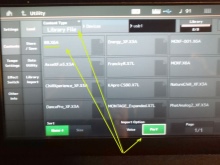
Poznámka! Soubory jsou zpravidla seřazeny podle data záznamu. Zařízení zobrazí všechny soubory, které jsou k dispozici pro přehrávání na tomto modelu TV přijímače.
Prostřednictvím předpony
K televizoru můžete připojit externí digitální paměťové zařízení prostřednictvím set-top boxu. TV boxy jsou velmi žádané pro svou širokou škálu funkcí, snadné ovládání a dostupnou cenu. Všechny set-top boxy jsou vybaveny USB portem.


Moderní modely televizorů se spárují se set-top boxem pomocí kabelu HDMI. Gadget je připojen ke staré televizi pomocí tulipánů. Chcete-li zapnout flash disk nebo jiné zařízení USB, musíte provést následující kroky.
- Set-top box musí být spárován s televizorem a zapnut.
- Připojte externí disk k gadgetu pomocí příslušného portu.
- Zapněte televizor a přejděte do nabídky set-top boxu.
- Ve správci souborů zvýrazněte soubor videa.
- Spusťte jej stisknutím tlačítka Play na dálkovém ovladači.



Poznámka! Pomocí set-top boxu můžete nejen přehrávat video na televizi, ale také spouštět zvukové soubory a prohlížet obrázky. Moderní modely podporují všechny formáty.
Prostřednictvím DVD přehrávače
Téměř všechny nové DVD přehrávače jsou vybaveny USB konektorem. V tomto ohledu se tato technika aktivně používá k připojení flash disků k televizoru. Synchronizace probíhá podle následujícího schématu.
- Vložte digitální paměťové zařízení do příslušného rozhraní.
- Zapněte přehrávač a televizor.
- Vyberte pro příjem signálu z přehrávače.
- Nyní, když jste vybrali požadovaný soubor, můžete jej zobrazit na televizní obrazovce.



Hlavní výhodou použití této techniky je to většina televizorů to automaticky rozpozná. Pokud se tak nestane, musíte vybrat nový zdroj signálu. To lze provést pomocí dálkového ovladače stisknutím tlačítka TV / AV.
Pokud soubor, který potřebujete, není viditelný nebo se nepřehraje, s největší pravděpodobností jeho formát nepodporuje používaný přehrávač... Tato metoda je skvělá pro čtení dat z flash disků, jejichž jedinou nevýhodou je připojení dalšího zařízení.
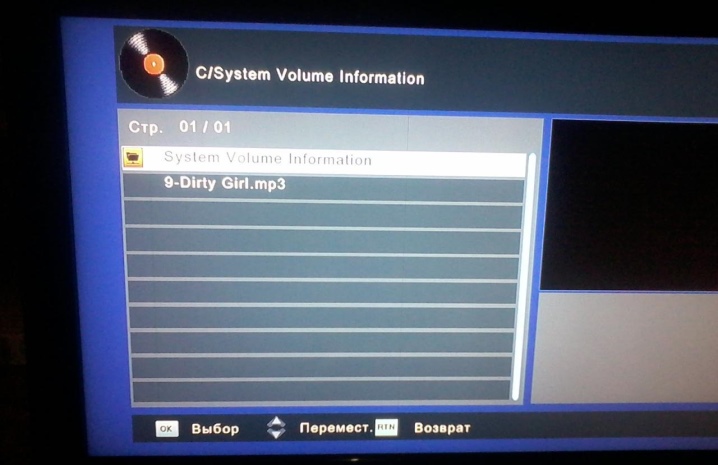
Použití přehrávače médií
Další možností, která se také často používá, je synchronizace televizoru s USB flash diskem prostřednictvím přehrávače médií. Jejich hlavní rozdíl oproti DVD přehrávačům je ve čtení všech současných formátů. Tato praktická a multifunkční technika umožňuje prohlížet nejen videa, ale i fotografie, a to bez nutnosti převodu. Proces používání přehrávače médií je jednoduchý a srozumitelný pro všechny uživatele bez ohledu na zkušenosti. Proces synchronizace je téměř stejný, jak je popsáno výše.

Nejprve je třeba připojit přehrávač k TV přijímači zasunutím kabelu do požadovaného konektoru. Poté se k portu USB připojí digitální disk. Základní balení obsahuje všechny kabely potřebné pro připojení. Pokud máte problémy s párováním, zkuste znovu následující schéma.
- Připojte USB flash disk k požadovanému konektoru.
- Pomocí dálkového ovladače otevřete sekci "Video".
- Pomocí tlačítek pro převíjení zpět vyberte požadovaný soubor.
- Začněte stisknutím tlačítka "OK".
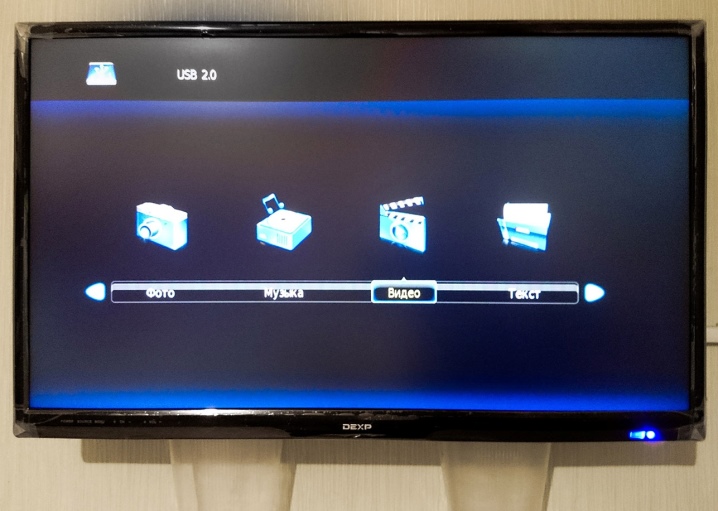
Nyní jsou gadgety připraveny k použití – můžete si užívat hudbu, filmy, televizní seriály a další mediální materiály. Před prvním použitím zařízení se doporučuje pečlivě prostudovat technickou dokumentaci a ujistit se, že jste si přečetli všechny požadované formáty. Většina modelů přehrávačů čte USB klíče se systémem souborů FAT32. Mějte to na paměti při formátování digitálních médií.
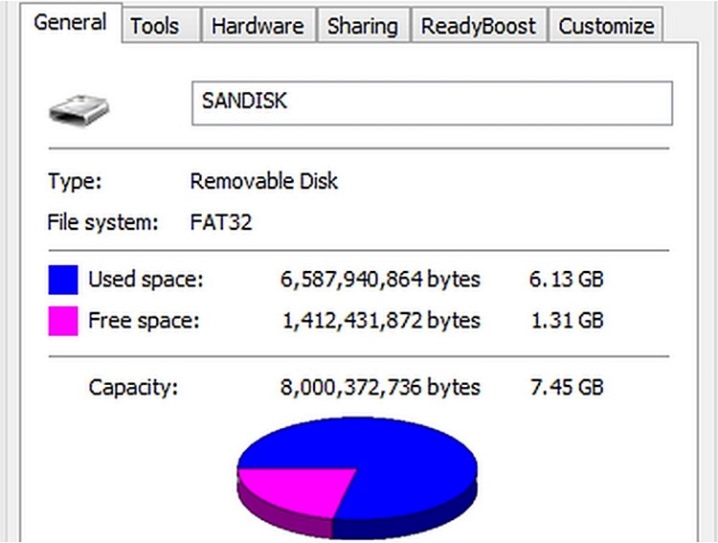
Poznámka: některé uživatele zajímá, jak praktické je použití OTG adaptéru (USB vstup a HDMI výstup).
Uživatelé, kteří tuto možnost osobně vyzkoušeli, zaznamenali její snadné použití a praktičnost. Zcela odpadá nutnost používat další gadgety. Takový adaptér si můžete koupit v každém obchodě s elektronikou za přijatelnou cenu.


Pravidla připojení
Při synchronizaci digitálních médií s televizorem a volitelným vybavením je třeba vzít v úvahu následující vlastnosti.
- Je nutné naformátovat USB flash disk nebo jakýkoli jiný disk v konkrétním souborovém systému. Tento postup se provádí na počítači a trvá několik minut. Starší televizory potřebují formát FAT16. Pokud své zařízení připravujete na nový model TV přijímače, zvolte FAT32. Pamatujte, že formátování odstraní všechny existující soubory na médiu.
- Pokud správně vyjmete USB flash disk, gadget bude fungovat po dlouhou dobu a správně. Pro správné provedení extrakce je třeba stisknout tlačítko Stop na dálkovém ovladači a po několika sekundách vyjmout zařízení z konektoru.
- Některé formáty videa, zvuku a fotografií nemusí být možné přehrát. V návodu k obsluze zařízení musí být uvedeno, která rozšíření jsou podporována televizorem a doplňkovým zařízením (set-top boxy, přehrávače a mnoho dalšího).
- Konektory by měly být pravidelně kontrolovány a čištěny. Prach a nečistoty mohou způsobit poruchu zařízení.
- Při zapojování se ujistěte, že je zařízení v portu pevně a bezpečně usazeno. Pokud zařízení digitální disk nevidí, ale jste si jisti jeho funkčností a správným nastavením, USB flash disk nemusí být zcela zasunut do portu.
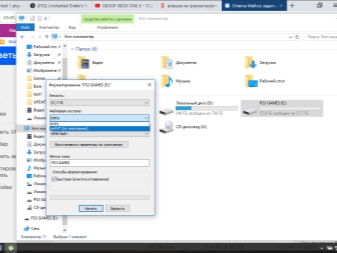

Jak jej naformátuji?
Formátování se provádí následovně.
- Připojte paměťové zařízení k počítači.
- Spusťte "Tento počítač" a najděte nové zařízení.
- Klikněte na něj pravým tlačítkem myši a vyberte "Formátování".
- V okně, které se otevře, vyberte systém souborů, který potřebujete.
- Zaškrtněte políčko „Rychlé formátování“.
- Po nastavení všech potřebných parametrů klikněte na tlačítko "Start".
- Disk je nyní připraven k použití.

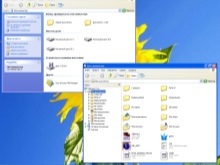
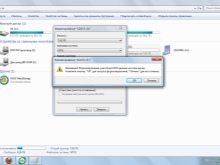
Možné problémy a jejich odstraňování
Výrobci, nabízející kupujícímu praktickou a funkční techniku, mysleli na jednoduché použití a přehledné menu pro pohodlí všech uživatelů. Zároveň se během připojování zařízení můžete setkat s některými problémy. Pojďme se podívat na nejčastější problémy a jak je vyřešit.
Televizor nevidí externí úložiště
Pokud TV přijímač po formátování přestal vidět flash disk nebo jiné USB médium, problém je v nesprávném systému souborů. Při formátování nabízí operační systém v počítači uživateli dvě možnosti - NTFS nebo FAT... Použité zařízení nemusí podporovat zvolený formát.
K vyřešení problému stačí jednotku znovu naformátovat, vybrat příslušný souborový systém.
Informace o tom, kterou možnost potřebujete, naleznete v návodu k použití... Stojí za zmínku, že systém FAT32 má přísná omezení velikosti nahraných souborů. NTFS nemá žádná omezení. Pokud používáte USB flash disk poprvé, možná jste narazili na vadný gadget. Zkontrolujte paměťové médium na jiném zařízení a zjistěte, v čem je problém.
Dalším důvodem, proč TV nemusí vidět USB flash disk, je nadměrná kapacita... Každý TV přijímač má omezení velikosti paměti připojeného média, zvláště pokud máte co do činění se starším modelem. Pokud na vašem televizoru není vidět 64GB úložiště, vyberte miniaplikaci s menší velikostí paměti a zkuste to znovu.

Podle odborníků problémy mohou nastat, pokud má TV přijímač servisní rozhraní USB. Je velmi vzácný, ale doporučuje se jeho přítomnost zkontrolovat. Výrobci jej označují štítkem Pouze servis.
Nelze také vyloučit, že port je nefunkční kvůli poškození. Podložka může být znečištěná nebo zoxidovaná. Doporučuje se obrátit se na servisní středisko, aby technik mohl problém bezpečně vyřešit. V některých případech budete muset poškozená místa znovu připájet.

Přijímač televizního signálu nevidí soubory na médiu
Druhým častým problémem při připojování USB disků je, že hardware nepodporuje konkrétní formát. Při pokusu o čtení souborů v nevhodném formátu můžete také narazit na následující problémy.
- Technika nepřehrává zvuk při sledování filmu a jiného video materiálu nebo naopak (je zvuk, ale žádný obraz).
- Požadovaný soubor je viditelný v seznamu souborů, neotevírá se nebo hraje vzhůru nohama. Video můžete rozbalit přímo během sledování, pokud je tato funkce dostupná v přehrávači, který používáte.
- Pokud chcete prezentaci otevřít na televizní obrazovce, ale zařízení nevidí požadovaný soubor, musí být znovu uložen v požadovaném formátu. Vyberte požadované možnosti při ukládání prezentace.
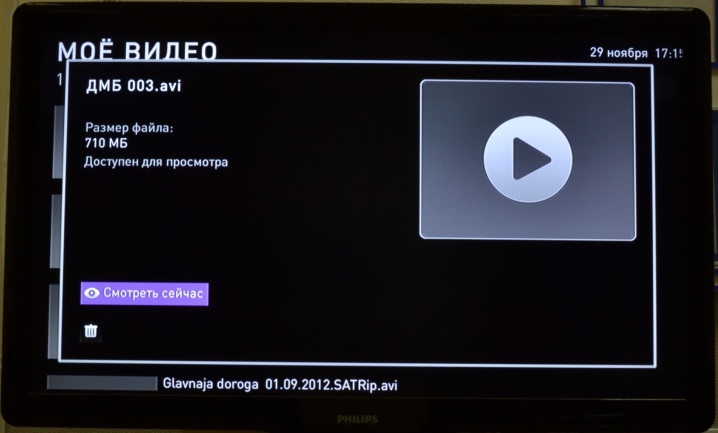
Pro změnu formátu souboru je potřeba použít speciální software (konvertor). Můžete si jej zdarma stáhnout z internetu. Nejpoužívanějšími programy jsou Format Factory, Freemake Video Converter, Any Video Converter. Díky jednoduchému a ruskojazyčnému menu je použití softwaru velmi snadné. Práce se provádí následovně.
- Spusťte převodník v počítači.
- Vyberte soubor, který chcete převést.
- Rozhodněte se o požadovaném formátu a spusťte proces.
- Počkejte, až program provede práci.
- Po dokončení přesuňte nový soubor na USB flash disk a zkuste jej znovu spustit.
Poznámka! Při připojování digitálních médií k počítači nezapomeňte použít funkci Bezpečně odebrat.
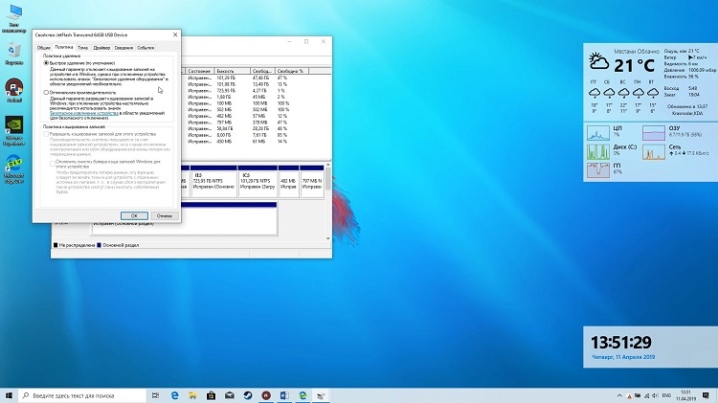
Modifikace
Při připojování digitálního paměťového zařízení k televizoru nezapomeňte zvážit úpravu rozhraní. Problém může nastat, pokud je typ konektoru USB na televizoru 2.0 a jednotka flash používá jinou verzi - 3.0. Podle odborníků by neměly být žádné problémy, ale v praxi se technologie často začínají střetávat. Určení typu použité modifikace je jednoduché.
- Barva plastu - černá... Počet kontaktů - 4. Verze - 2.0
- Barva plastu je modrá nebo červená. Počet kontaktů - 9. Verze - 3.0.
Řešení tohoto problému je celkem jednoduché. Můžete použít jiná digitální paměťová média. Rovněž se doporučuje připojit USB flash disk prostřednictvím dalšího zařízení.
Jak sledovat obrázky z USB na TV, viz níže.













Komentář byl úspěšně odeslán.